لكي يعمل برنامج مكافحة الفيروسات McAfee بأفضل حالاته ويعالج أية مشكلات محتملة، فهذه خطوة حاسمة مسح ذاكرة التخزين المؤقت لـ McAfee. يقوم McAfee بحفظ مجموعة متنوعة من ملفات البيانات مؤقتًا، بما في ذلك السجلات وملفات التحديث والملفات الممسوحة ضوئيًا، في ذاكرة التخزين المؤقت. قد تقوم ذاكرة التخزين المؤقت بتجميع كمية كبيرة من البيانات مع مرور الوقت، مما قد يتسبب في تأخير النظام أو حدوث تعارضات.
من المهم أن نتذكر ذلك حذف ذاكرة التخزين المؤقت يمنح البرنامج بداية جديدة حتى يتمكن من العمل بشكل صحيح دون إزالة ملفات البرنامج الهامة أو التأثير على تشغيله الأساسي، ولكنه يمكن أيضًا أن يساعد بشكل فعال في تحرير المزيد من مساحة النظام وتحسين أداء النظام.
المحتويات: الجزء 1. هل يحتفظ McAfee بسجل التصفح؟ الجزء 2. كيف يمكنني مسح ذاكرة التخزين المؤقت لـ McAfee على جهاز Mac الخاص بي؟الجزء 3. ما هو McAfee Storage Cleaner على نظام Mac؟الجزء 4. استنتاج
الجزء 1. هل يحتفظ McAfee بسجل التصفح؟
لمسح ذاكرة التخزين المؤقت لـ McAfee، تحتاج إلى معرفة المزيد حول هذا البرنامج. تشتهر شركة McAfee المتخصصة في مجال الأمن السيبراني بتشكيلتها الواسعة من منتجات الحماية والأمن. أسس جون مكافي الشركة في عام 1987، ونمت على مر السنين لتصبح قوة مهيمنة في هذا القطاع. من بين السلع والخدمات العديدة التي توفرها McAfee برامج مكافحة الفيروسات، وأمن نقطة النهاية، وحماية البيانات، وأمن الشبكات، ومعلومات التهديدات.
وبمساعدة شبكتها الهائلة لاستخبارات التهديدات وتفانيها في مجال الابتكار، تستطيع McAfee مواكبة التهديدات الجديدة مع توفير أمان استباقي ضد الهجمات الإلكترونية المتغيرة. وعندما يتم تشغيل McAfee في المتصفح، فإنه يقوم تلقائيًا بجمع المعلومات بما في ذلك مواقع الويب التي تمت زيارتها والسجلات التي تم البحث فيها.
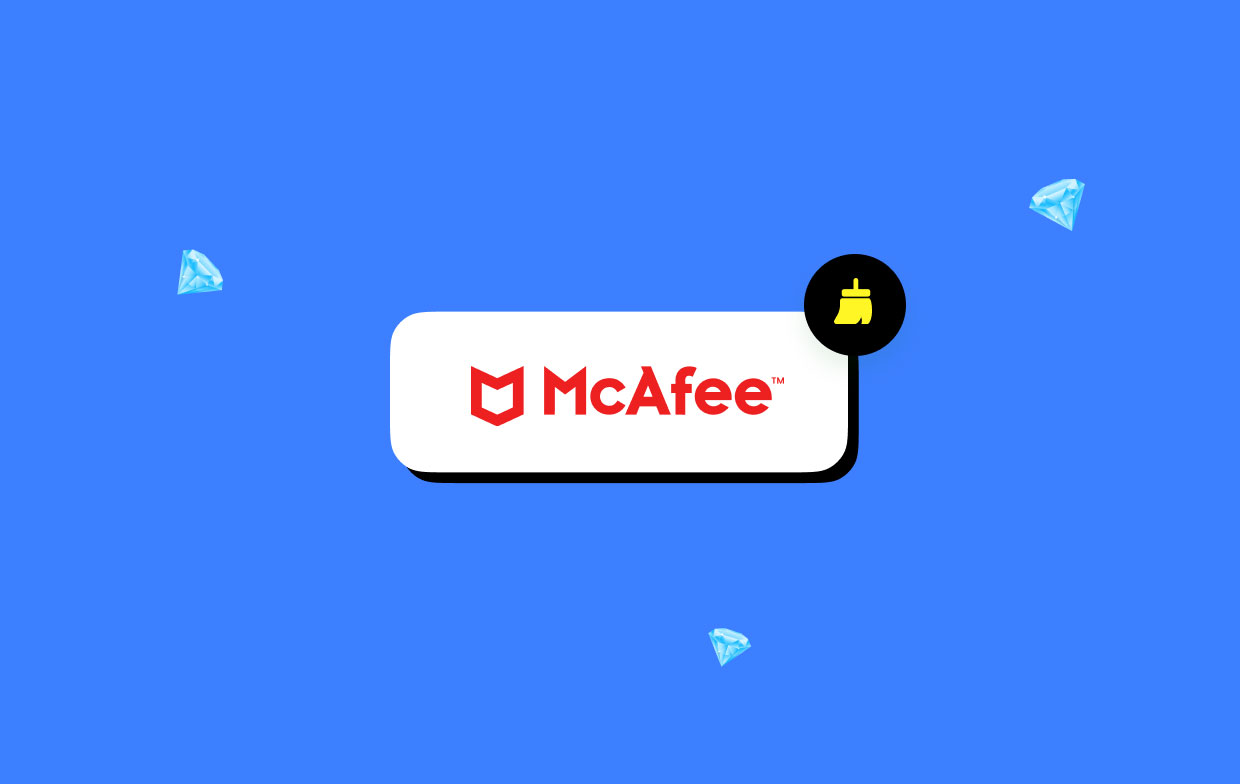
الجزء 2. كيف يمكنني مسح ذاكرة التخزين المؤقت لـ McAfee على جهاز Mac الخاص بي؟
ذاكرة التخزين المؤقت عبارة عن مجموعة من الصفحات التي تم عرضها مؤخرًا عبر الإنترنت والتي يقوم متصفح الويب الخاص بك بإنشائها والاحتفاظ بها على القرص الصلب بجهاز الكمبيوتر الخاص بك. تتمثل الوظيفة الرئيسية لذاكرة التخزين المؤقت في تسريع عملية تحميل صفحات الويب. يقوم القرص الصلب بجهاز الكمبيوتر الخاص بك بتخزين المعلومات من مواقع الويب التي تزورها، بحيث لن تحتاج عناصر معينة من الصفحات التي تم عرضها مسبقًا إلى التحديث عند زيارتك لها مرة أخرى، مما يقلل من وقت التحميل.
كيفية مسح ذاكرة التخزين المؤقت لـ McAfee في Chrome:
- حرك مؤشر الفأرة فوق الرمز الصغير الذي يقرأ "تخصيص Google Chrome والتحكم" في الزاوية اليمنى العليا من المتصفح.
- اختر المزيد من الأدوات.
- عليك أن تختار "محو بيانات التصفح".
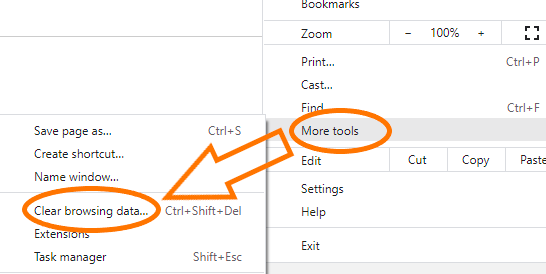
كيفية مسح ذاكرة التخزين المؤقت لـ McAfee في Internet Explorer:
- في إنترنت إكسبلورر، انقر فوق "الأدوات " أو رمز الترس في الزاوية اليمنى العليا.
- اختر خيارات الإنترنت.
- سيتم العثور على زر الحذف تحت "تصفح التاريخ"؛ انقر فوقه.
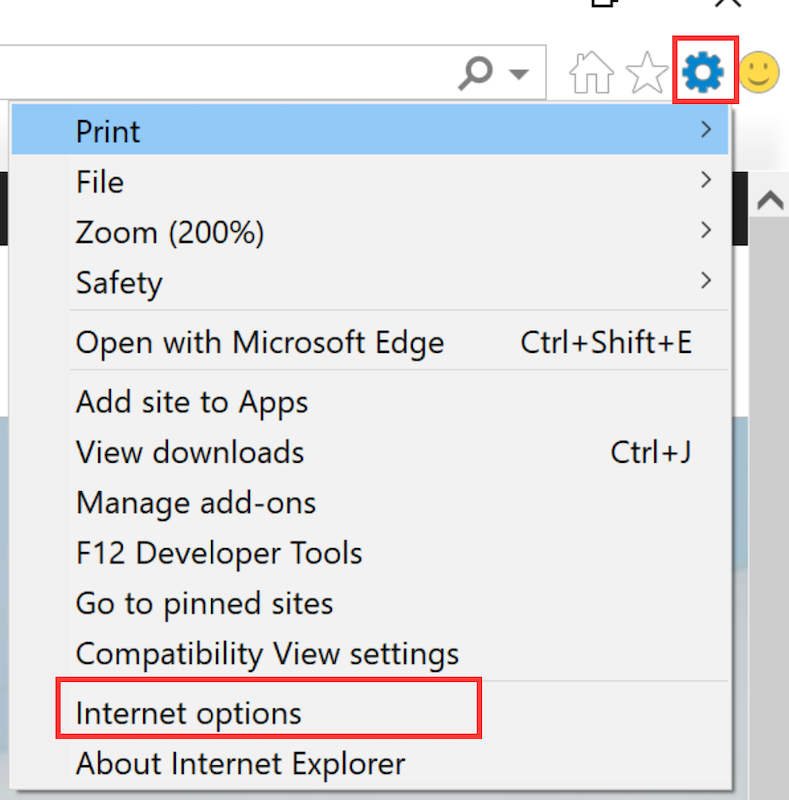
ابحث عبر الإنترنت عن توجيهات حول كيفية مسح ذاكرة التخزين المؤقت لـ McAfee إذا كنت تستخدم أحد المتصفحات الأخرى، والتي يوجد عدد منها.
يعد استخدام البرامج (المشتراة أو المجانية) المصممة لإزالة الملفات غير المرغوب فيها على جهاز الكمبيوتر الخاص بك والأجهزة الأخرى خيارًا آخر لديك. غالبًا ما تعمل هذه التطبيقات بفعالية، ولكن في بعض الأحيان تؤدي أداءً أفضل من المتوقع وتنظف أكثر مما هو مقصود.
يعد النسخ الاحتياطي لبياناتك قبل مسح جهاز الكمبيوتر الخاص بك ممارسة ذكية دائمًا. يجب عليك قراءة القسم التالي إذا كنت تريد مسح ذاكرة التخزين المؤقت لـ McAfee بسرعة وسهولة أكبر باستخدام برنامج تابع لجهة خارجية.
الجزء 3. ما هو McAfee Storage Cleaner على نظام Mac؟
برنامج ماك يسمى اي ماي ماك باور ماي ماك سوف ينظف جهازك بالكامل ويعززه. من الممكن أن يؤدي القيام بذلك إلى زيادة الإنتاج وحماية خصوصية المستخدم وإخلاء المساحة على جهاز كمبيوتر يعمل بنظام Windows أو Mac.
يمكنه بسهولة العثور على كل شيء غير ضروري وإزالته على جهاز الكمبيوتر الذي يعمل بنظام Mac أو Windows، مما يوفر مساحة كبيرة من مساحة التخزين. يمكنك التخلص من أي تطبيقات غير ضرورية وملفات عديمة الفائدة بمساعدة PowerMyMac. حتى لو كنت تريد ذلك قم بإزالة McAfee Endpoint Security، يمكن أن يساعدك PowerMyMac في القيام بذلك بسهولة. أداة رائعة لترتيب أنظمة تشغيل Mac هي PowerMyMac. إذا كنت تستخدم خيار Junk Cleaner لمسح ذاكرة التخزين المؤقت لـ McAfee، فيمكنك تحرير مساحة على جهاز الكمبيوتر الخاص بك.
حدد الملفات التي يمكن إزالتها دون إنشاء أي أثر من خلال البحث فيها، ثم قم بحذفها بنقرة واحدة بالماوس. يُنصح باستخدام PowerMyMac Junk Cleaner لمسح ذاكرة التخزين المؤقت لـ McAfee على جهاز الكمبيوتر الذي يعمل بنظام Mac أو Windows.
- ابدأ تشغيل تطبيق Junk Cleaner، ثم انقر فوق SCAN زر لبدء البحث في جهاز الكمبيوتر الخاص بك عن الملفات غير المرغوب فيها.
- بعد انتهاء عملية المسح، سيكون لديك خيار تجميع كافة الأوراق غير المفيدة الموجودة على جهاز الكمبيوتر الخاص بك.
- ما عليك سوى اختيار المستند الذي ترغب في إزالته ثم النقر فوق "حدد الكل"، أو حدد كل مستند لا تريده وانقر فوق "تحديد الكل".
- اختيار "كلين" سوف يمحو على الفور الأشياء التي اخترت إزالتها من القائمة.
- شاشة منبثقة بعنوان "تم التنظيف"سوف يظهر بعد انتهاء عملية التنظيف.

الجزء 4. استنتاج
بالنسبة لمستخدمي برنامج مكافحة الفيروسات McAfee، يعد تنظيف ذاكرة التخزين المؤقت لـ McAfee أحد مهام الصيانة الأساسية. يجوز للمستخدمين تعزيز الكفاءة الشاملة للبرنامج والفائدة من خلال مسح ذاكرة التخزين المؤقت للملفات والبيانات المؤقتة. لتوفير أفضل فحص وتحديث ودفاع ضد التهديدات الجديدة، قم بمسح ذاكرة التخزين المؤقت لـ McAfee وأعد بناء أي بنيات بيانات مطلوبة.
يساعد مسح ذاكرة التخزين المؤقت بانتظام تجنب تعارضات النظام والتباطؤ والمشكلات الأخرى الناجمة عن البيانات المتراكمة. فهو يمنح البرنامج بداية جديدة، مما يسمح له بالعمل بنجاح وكفاءة.
يمكنك الحفاظ على بيئة برامج مكافحة الفيروسات الخاصة بك سليمة ومثالية مع ضمان حماية أجهزتك وبياناتك في العالم الرقمي المتغير باستمرار عن طريق إضافة عادة تنظيف ذاكرة التخزين المؤقت لـ McAfee إلى روتين الأمن السيبراني الخاص بك.



